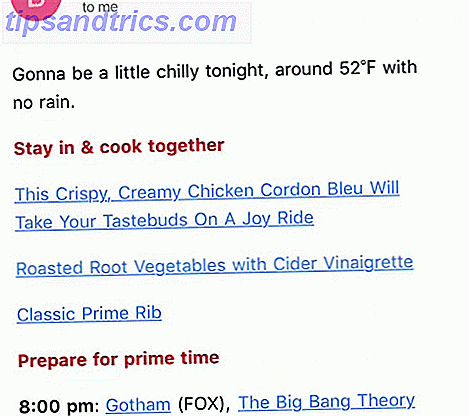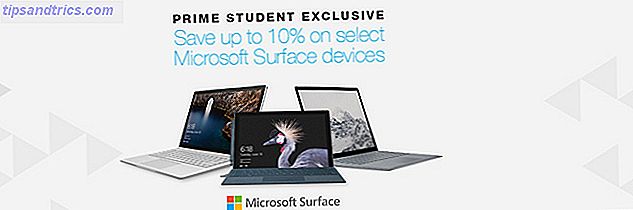Die Windows 10-Wartung hat sich geändert. Was bedeutet das für dich? Es bedeutet Verbesserungen bei der Wiederherstellung und Sicherheit, während Windows Update eine andere, wenn auch etwas unpopuläre Show betreibt. Datenschutzeinstellungen Alles, was Sie über die Datenschutzprobleme von Windows 10 wissen sollten Alles, was Sie über die Datenschutzprobleme von Windows 10 wissen müssen Während Windows 10 einige Probleme aufweist, die Benutzer beachten müssen, wurden viele Ansprüche übertrieben. Hier finden Sie unseren Leitfaden für alles, was Sie über die Datenschutzprobleme von Windows 10 wissen müssen. Lesen Sie mehr haben auch eine massive gegeben (auch weitgehend unpopulär Windows 10 ist zu beobachten: Sollten Sie sich sorgen? Windows 10 ist zu beobachten: Sollten Sie sich sorgen? Seit seiner Veröffentlichung wurde Windows 10 von Gerüchten über die Privatsphäre der Nutzer verfolgt. Einige von diesen sind genau, während andere sind Mythen.Aber wo steht Windows 10 Privatsphäre, wirklich? revamp, um eine bessere Kontrolle über Ihr System zu geben, was bedeutet, dass es ein paar neue Einstellungen für Sie zu spielen gibt.
Lassen Sie uns die Änderungen im Detail überprüfen.
Windows Update
Microsoft hat ein neues, etwas aggressives Windows Update-System implementiert. Pros & Contras forced Updates in Windows 10 Pros & Contras forced Updates in Windows 10 Updates werden in Windows 10 geändert. Jetzt können Sie wählen und auswählen. Windows 10 wird jedoch Updates auf Sie erzwingen. Es hat Vorteile, wie verbesserte Sicherheit, aber es kann auch schiefgehen. Was ist mehr ... Read More mit dem Ziel, alle ständig auf dem Laufenden zu halten. Es ist ein Meisterstück der Sicherheit und wird zweifellos die gemeinsame Last von Sicherheitsproblemen erleichtern, aber viele streiten sich gegen den diktatorischen Stil, der jetzt von Redmond gemessen wird.
"Mit einigen Windows 10-Editionen können Sie Upgrades auf Ihren PC verschieben. Wenn Sie Upgrades verschieben, werden neue Windows-Features für mehrere Monate nicht heruntergeladen oder installiert. Das Zurückstellen von Upgrades wirkt sich nicht auf Sicherheitsupdates aus. Beachten Sie, dass Sie durch die Verschiebung von Upgrades nicht mehr die neuesten Windows-Funktionen erhalten, sobald sie verfügbar sind. "
Windows Update ist jetzt vollautomatisch So deaktivieren Sie automatische App-Updates unter Windows 10 So deaktivieren Sie automatische App-Updates unter Windows 10 Das Deaktivieren von Systemaktualisierungen wird nicht empfohlen. Aber wenn es sein muss, dann sehen Sie, wie Sie es unter Windows 10 tun. Lesen Sie mehr und lösen Sie Welle für Welle von kumulativen Updates auf Ihrem System aus. Im Gegensatz zu früheren Versionen von Windows haben Sie keine Möglichkeit, einzelne Updates auszuwählen oder zu verschieben. Dies bedeutet, dass Features, Sicherheit, Treiber, Patches, Fixes, Definitionen und mehr automatisch installiert werden.
Benutzer von Windows 10 Pro, Enterprise und Education können die Installation von Featureupdates verzögern, aber Sicherheitsupdates werden immer noch wie die Flut eintreffen. Trotzdem müssen Sie die Deferral-Funktion noch aktivieren. Wechseln Sie zu Einstellungen> Update & Sicherheit> Windows Update> Erweiterte Optionen . Sie sehen die Deferral-Option, wie unten abgebildet.

Wenn die Option verfügbar ist, können Aktualisierungen bis zu acht Monate zurückgestellt werden. Nach dieser Zeit übernimmt Windows 10 die Verantwortung für die Installation der fälligen Updates. In einer etwas schlauen und etwas irritierenden Zwangsmethode wird Windows 10 seine Sicherheitsupdates verlangsamen, so dass Sie Ihr System vollständig aktualisieren müssen, um vollständig geschützt zu bleiben. Ich sage leichte List; es ist geradezu frech.
Pro: Erhöhter Schutz, einheitliche Entwicklung, relativ nahtlose Erfahrung auf allen Geräten
Con: Reduzierte Flexibilität, Möglichkeit für verpfuschte Updates, Berichte über die Verwendung von Messverbindungen, Verlust der Systemsteuerung
Gemessene Verbindungen
Kurz gesagt, zeige ich Ihnen, wie Sie sicherstellen, dass Windows 10 keine Updates herunterlädt und installiert, während eine gemessene Verbindung verwendet wird. Stellen Sie zunächst eine Verbindung zu dem Netzwerk her, das Sie als "gemessen" markieren möchten. Dann gehen Sie zu Einstellungen> Netzwerk & Internet> WLAN . Scrollen Sie zum Ende der Netzwerklisten und wählen Sie Erweiterte Optionen . Sie werden die Option "Metered Connection" auf der Seite sehen. Dies gilt nur für die Verbindung, die Sie verwenden, und ist nicht systemweit.

In einer Antwort-Desk-Chatsitzung bestätigte mir jedoch ein Microsoft-Experte, dass der gemessene Modus es ermöglichen würde, alle Systemaktualisierungen konsequent zu blockieren. Ob Sie das tun wollen oder nicht, liegt an Ihnen, aber die Option ist da.
Geäst
Ich habe eine letzte Anmerkung zu den verschiedenen Windows Update-Zweigen, die jetzt verfügbar sind. Die verschiedenen Zweige werden verschiedenen Windows 10-Installationen angeboten und bieten unterschiedliche Aktualisierungshäufigkeiten. Microsoft wird jede Zweigstelle mit Sicherheitsupdates unterstützen, ermöglicht aber die Verschiebung von Feature-Updates für bestimmte Benutzer:
- Current Branch: Current Branch ist die Standardversion von Windows 10. Wenn Sie nicht anderweitig informiert wurden, führen Sie Current Branch aus. Windows 10 Home PCs können nur in diesem Zweig sein.
- Aktuelle Zweigstelle für Unternehmen: Die aktuelle Zweigstelle für Unternehmen ähnelt der Zweigstelle "Aktuelle Zweigstelle", ermöglicht jedoch, dass Feature-Upgrades für bis zu acht Monate aufgeschoben werden können, um Tests und Patches zu ermöglichen. Benutzer von Windows 10 Pro, Enterprise und Education können auf diese Verzweigung zugreifen, indem sie die zuvor erwähnte Rückstellungsmethode verwenden.
- Long Term Servicing Branch: Die Long Term Servicing Branch wurde für Unternehmen mit großem IT-Betrieb entwickelt, die dringend stabile Updates benötigen. Diese Zweigstelle erhält Sicherheitsupdates und nur Sicherheitsupdates. Damit ist sie perfekt für professionelle Setups geeignet, die keine Feature-Updates benötigen. Dieser Zweig ist nur für Enterprise- und Education-Versionen von Windows 10 verfügbar und normalerweise nur für Käufer von Volumenlizenzen.
Zurücksetzen und Wiederherstellen
Außerdem erhalten Sie eine Windows 10-Verjüngungskur Die Reset- und Wiederherstellungsoptionen Wie Systemwiederherstellung und Factory Reset in Windows 10 funktionieren Wie Systemwiederherstellung und Factory Reset in Windows 10 funktionieren Platzverschwendung zu einer vollständigen Wiederherstellungspartition gehört der Vergangenheit an. Systemwiederherstellung und Factory Reset wurden in Windows 10 verbessert. Wir zeigen Ihnen, wie alles jetzt funktioniert. Weiterlesen . In Windows 8 wurden die Optionen "Diesen PC aktualisieren" und "Diesen PC zurücksetzen" eingeführt. Sollten Sie Windows aktualisieren, zurücksetzen, wiederherstellen oder neu installieren? Sollten Sie Windows aktualisieren, zurücksetzen, wiederherstellen oder neu installieren? Wollten Sie schon immer Windows 7 zurücksetzen, ohne persönliche Daten zu verlieren? Zwischen einem Werksreset und einer Neuinstallation war es schwierig. Seit Windows 8 haben wir zwei neue Optionen: Aktualisieren und Zurücksetzen. Welches ist richtig ... Lesen Sie mehr. Dies wurde auf die einzelne Option "Zurücksetzen" reduziert. In einer weiteren massiven Änderung verfügt Windows 10 über keine Wiederherstellungspartition, um Speicherplatz auf Geräten mit geringerem Speicherplatz freizugeben. Obwohl dies offensichtlich ist, sollten die Ihnen zur Verfügung stehenden Optionen Sie im Falle eines kritischen Fehlers in Ordnung bringen.

Das Zurücksetzen bedeutet, dass Sie sich nicht mehr ausschließlich auf System-Image-Backups verlassen müssen, obwohl sie immer noch eine zentrale Funktion Ihres Wartungsprogramms sein sollten. Um die Funktion zum Zurücksetzen zu finden, gehen Sie zu Einstellungen> Update & Sicherheit> Wiederherstellung> Erste Schritte . Wenn Sie auf " Get Started" klicken, können Sie zwischen " Meine Dateien behalten" oder " Alles entfernen" wählen, wobei Ersteres eine Systemaktualisierung durchführt und Letzteres eine vollständige Bereinigung darstellt. Warum nicht Ihren Computer auf die Werkseinstellungen zurücksetzen und was stattdessen zu tun ist Warum nicht wiederherstellen Ihr Computer auf Werkseinstellungen und was zu tun ist Ein Factory Reset stellt die Bloatware wieder her, mit der Ihr System ursprünglich geliefert wurde. Es belastet Ihr System und Sie sollten sich das nicht gefallen lassen. Wir zeigen Ihnen, wie Sie es vermeiden können. Lesen Sie mehr, komplett mit einem sicheren Laufwerkslöschwerkzeug. Verwenden Sie die zweite Option, wenn Sie Ihr Windows 10-Gerät zu einem beliebigen Zeitpunkt verkaufen möchten.

Systemwiederherstellung
Die Systemwiederherstellung hat sich nicht allzu sehr geändert - stellen Sie nur sicher, dass Ihr System die Sicherungen erstellt, die Sie auf der ganzen Linie retten. Lassen Sie uns überprüfen, ob System Protection aktiviert ist.
Wechseln Sie zur Systemsteuerung, indem Sie mit der rechten Maustaste auf das Startmenü klicken. Suchen Sie nun nach Wiederherstellung, gefolgt von Wiederherstellung> Systemwiederherstellung konfigurieren> Konfigurieren> Systemschutz aktivieren . Dies kann auch durch Eingabe eines Wiederherstellungspunkts im Suchfeld erreicht werden.

Um einen Systemwiederherstellungspunkt zu verwenden, müssen Sie auf die erweiterten Startoptionen zugreifen. Wechseln Sie zu Einstellungen> Update und Sicherheit> Wiederherstellung . Hier sehen Sie die erweiterte Startoption. Wählen Sie Jetzt neu starten . Advanced Startup kann auch aktiviert werden, indem Sie die Umschalttaste gedrückt halten, während Sie im Startmenü auf Restart drücken.
Nach dem Neustart können Sie einen Wiederherstellungspunkt verwenden, ein bestimmtes Systemabbild verwenden, die automatische Reparaturfunktion verwenden oder auf die Befehlszeile zugreifen. 15 CMD-Befehle Jeder Windows-Benutzer sollte wissen 15 CMD-Befehle Jeder Windows-Benutzer sollte den Befehl kennen prompt ist ein antiquiertes, aber leistungsstarkes Windows-Tool. Wir zeigen Ihnen die nützlichsten Befehle, die jeder Windows-Benutzer wissen muss. Weiterlesen . Alle Optionen gehören dir!
Erstellen Sie ein Wiederherstellungslaufwerk
Wie bereits erwähnt, enthält Windows 10 keine dedizierte Wiederherstellungspartition. Wiederherstellen einer gelöschten Wiederherstellungspartition in Windows 8 Wiederherstellen einer gelöschten Wiederherstellungspartition in Windows 8 Zu diesem Zeitpunkt muss dieser zusätzliche Speicherplatz sehr verlockend gewesen sein. Aber jetzt brauchen Sie eine Wiederherstellungspartition. Wir zeigen Ihnen, wie Sie es wiederherstellen können. Lesen Sie mehr, daher ist es wichtiger denn je, ein Backup-Laufwerk zu haben, mit dem Sie unter den schwierigsten Umständen auf die erweiterten Startoptionen zugreifen können.

Geben Sie Recovery Drive in Ihre Suchleiste ein. Die beste Übereinstimmung sollte ein Wiederherstellungslaufwerk erstellen . Wählen Sie das aus und folgen Sie den Anweisungen auf dem Bildschirm, um sicherzustellen, dass Sie über ein Laufwerk mit ausreichend freiem Speicherplatz verfügen.
Außerhalb der Windows 10 Box
Microsoft hat vielleicht an alles gedacht, was die Systemwartung angeht, aber das bedeutet nicht, dass Sie nicht versuchen sollten, Ihr System auf andere Weise zu warten. Für eine erstaunliche Liste der kostenlosen Windows-Software, suchen Sie nicht weiter als Tinas große Liste Die beste Windows-Software Die beste Windows-Software Windows schwimmt in einem Meer von kostenlosen Anwendungen. Welchen können Sie vertrauen und welche sind die besten? Wenn Sie sich nicht sicher sind oder eine bestimmte Aufgabe lösen müssen, konsultieren Sie diese Liste. Lesen Sie mehr, alles von Antivirus über Image Viewer bis hin zu Download Tools und vieles mehr.
In Bezug auf die Wartung sollten Sie die folgenden absoluten Systemanforderungen ergreifen.
CCleaner
Eines der besten Wartungstools für Einzelanwender. Kann zur Säuberung von Junk, Browsersicherheit, Startup-Management und vielem mehr verwendet werden. Ein Muss für fast jedes System.

SUMO
Software Update Monitor (SUMO) überwacht Ihre installierte Software und überwacht gegebenenfalls Aktualisierungen und Downloads. Spart Ihnen Zeit und hält die irritierenden Update-Nachrichten von Ihrem Desktop fern. Stellen Sie sicher, dass Sie die Standardeinstellungen und andere Software oder Umfragen, die von der Installation auf Sie übertragen werden, ablehnen und abwählen : Sie werden es schlecht haben, wenn nicht .

Baumgröße
TreeSize ist ein leistungsstarkes und flexibles Dienstprogramm zur Datenträgerverwaltung, mit dem Sie Ihre Verzeichnisse durchsuchen können, um diese Dateien zu finden, die unnötigen Speicherplatz belegen.
IOBit Deinstallationsprogramm
IOBit Uninstaller ist eine verbesserte Version der Liste "Programme hinzufügen oder entfernen", die Sie kennen gelernt haben. Sie bietet eine einfache Massen-Deinstallation mit nur einem Mausklick, Listen mit selten verwendeten Programmen sowie Zugriff auf andere Windows-Funktionen wie die Registrierung. IOBit Uninstaller ist stolz darauf, das gesamte Programm zu entfernen und die verbleibenden Dateien und Ordner zu säubern, sobald die Hauptanwendung entfernt wurde.
Glary Utilities 5
Glary Utilities 5 enthält eine Reihe von nützlichen Wartungstools: Datenträgerbereinigung, Kontextfixierer, Kontextmenüverwaltung, Defragger und mehr. Es enthält jedoch auch einige Snake-Oil-Anwendungen, wie ein Registry-Reiniger Do not Believe The Hype: Registry-Reiniger machen Windows nicht schneller Glauben Sie nicht an den Hype: Registry-Reiniger machen Windows nicht schneller Es wurde viel Rat gegeben wie man den Computer am Laufen hält und wie man es repariert, wenn es langsam geworden ist. Wir haben sogar einen Windows on Speed Guide veröffentlicht, der ... Read More. Insgesamt ein nützliches Werkzeug.

Achten Sie bei der Verwendung von Drittanbieter-Tools immer darauf, was im Installationsprogramm enthalten ist. Viele Unternehmen haben auf die Verpackung besonders ärgerlich Malware-esq-Anwendungen und wie man sie loswerden Toolbars und wie man sie Browser-Toolbars nur scheinen nicht wegzugehen. Sehen wir uns einige häufige Störungen an und erklären Sie, wie Sie sie entfernen können. Weiterlesen . Wir empfehlen, Unchecky zu verwenden, um sich selbst eine zusätzliche Verteidigungslinie zu geben.
Windows 10-Wartungszusammenfassung
Wir haben so ziemlich alles über Windows 10 und neue Wartungsfunktionen abgedeckt. Aber es gibt noch andere Eigenschaften, die kommen werden. Wussten Sie, dass Microsoft ein Antimalware-Scan-Interface integriert hat, um offene Kommunikationswege zwischen Ihrer Anti-Malware-Software, Ihren Anwendungen und Ihren Diensten zu ermöglichen?
Microsoft hat versucht, Windows 10 so sicher und zugänglich wie möglich zu machen, und wie wir gesehen haben, hat dies zu einer Reihe von Änderungen geführt. Natürlich kann kein Unternehmen jemals alles richtig machen, aber es gab auch ein paar fragwürdige Anrufe auf dem Weg. Wenn alles andere wirklich, wirklich scheitert, gibt es immer 5 beste Resize Disks von Hiren für eine Windows-Systemwiederherstellung 5 beste Rescue Disks für eine Windows-Systemwiederherstellung Jeder Windows-Benutzer sollte mindestens eine Bacon-speichern, Daten wiederherstellen Systemwiederherstellung Disk . Es kann Ihnen helfen, auf Ihren Computer zuzugreifen, um Reparaturen und Backups durchzuführen, selbst wenn es nicht bootet. Weiterlesen .
Sind Sie mit der neuen Reihe von Windows 10-Wartungswerkzeugen zufrieden? Oder werden Sie bei Anwendungen von Drittanbietern bleiben? Lass uns wissen was du denkst!